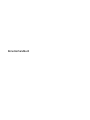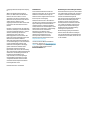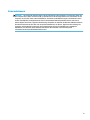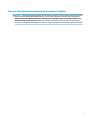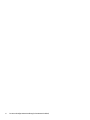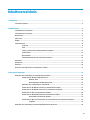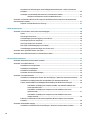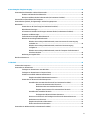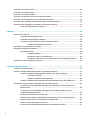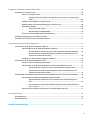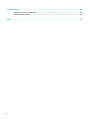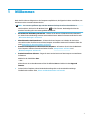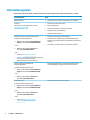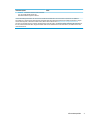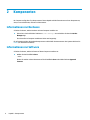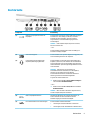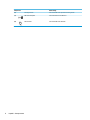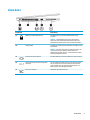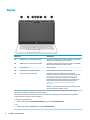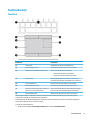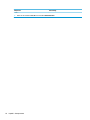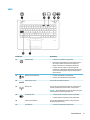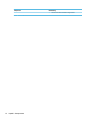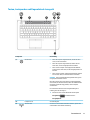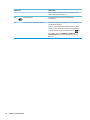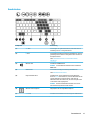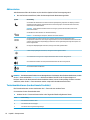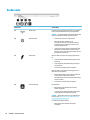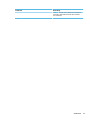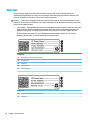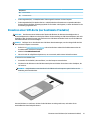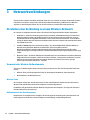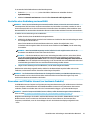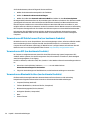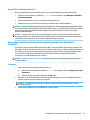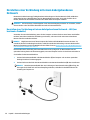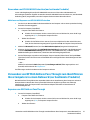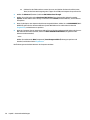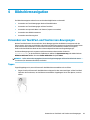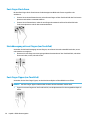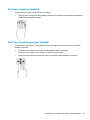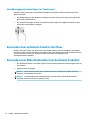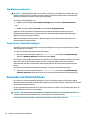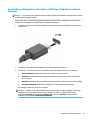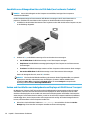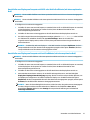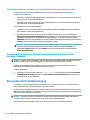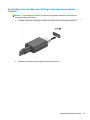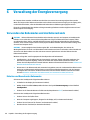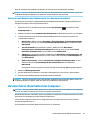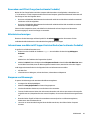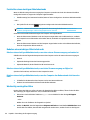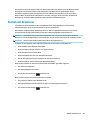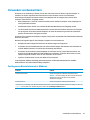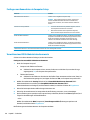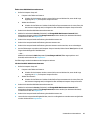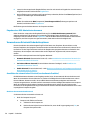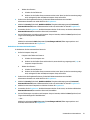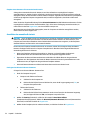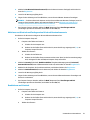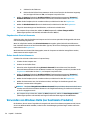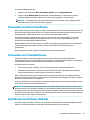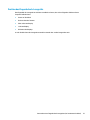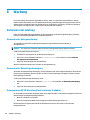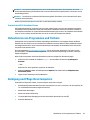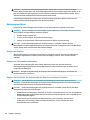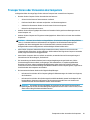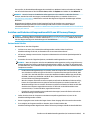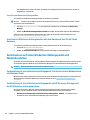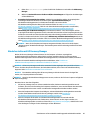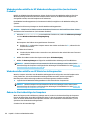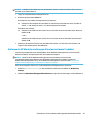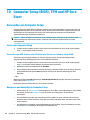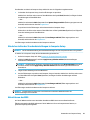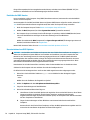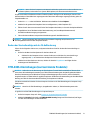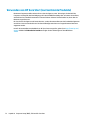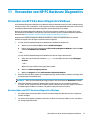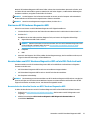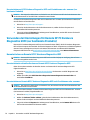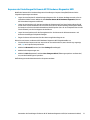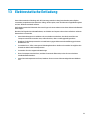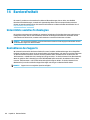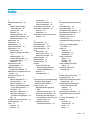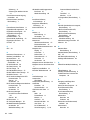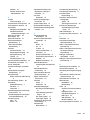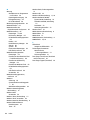Benutzerhandbuch

© Copyright 2018 HP Development Company,
L.P.
AMD ist eine Marke der Advanced Micro
Devices, Inc. Bluetooth ist eine Marke ihres
Inhabers und wird von HP Inc. in Lizenz
verwendet. Intel, Celeron und Pentium sind
Marken der Intel Corporation in den USA und
anderen Ländern. Windows ist eine
eingetragene Marke oder Marke der Microsoft
Corporation in den USA und/oder anderen
Ländern.
HP haftet – ausgenommen für die Verletzung
des Lebens, des Körpers, der Gesundheit oder
nach dem Produkthaftungsgesetz – nicht für
Schäden, die fahrlässig von HP, einem
gesetzlichen Vertreter oder einem
Erfüllungsgehilfen verursacht wurden. Die
Haftung für grobe Fahrlässigkeit und Vorsatz
bleibt hiervon unberührt. Inhaltliche
Änderungen dieses Dokuments behalten wir
uns ohne Ankündigung vor. Die Informationen
in dieser Veröentlichung werden ohne
Gewähr für ihre Richtigkeit zur Verfügung
gestellt. Insbesondere enthalten diese
Informationen keinerlei zugesicherte
Eigenschaften. Alle sich aus der Verwendung
dieser Informationen ergebenden Risiken trägt
der Benutzer. Die Herstellergarantie für HP
Produkte wird ausschließlich in der
entsprechenden, zum Produkt gehörigen
Garantieerklärung beschrieben. Aus dem
vorliegenden Dokument sind keine weiter
reichenden Garantieansprüche abzuleiten.
Erste Ausgabe: März 2018
Dokumentennummer: L12588-041
Produkthinweis
In diesem Benutzerhandbuch werden die
Funktionen beschrieben, die von den meisten
Modellen unterstützt werden. Einige der
Funktionen stehen möglicherweise nicht auf
Ihrem Computer zur Verfügung.
Nicht alle Funktionen sind in allen Editionen
oder Versionen von Windows verfügbar. Einige
Systeme benötigen eventuell aktualisierte
und/oder separat zu erwerbende Hardware,
Treiber, Software oder ein BIOS-Update, um die
Funktionalität von Windows in vollem Umfang
nutzen zu können. Die automatische
Aktualisierung von Windows 10 ist
standardmäßig aktiviert. Für zukünftige
Updates können Gebühren für einen
Internetprovider anfallen und weitere
Anforderungen erforderlich werden. Siehe
http://www.microsoft.com.
Um auf die neuesten Benutzerhandbücher
zuzugreifen, gehen Sie zu http://www.hp.com/
support, und folgen Sie den Anweisungen, um
Ihr Produkt zu nden. Wählen Sie dann
Benutzerhandbücher aus.
Bestimmungen zur Verwendung der Software
Durch das Installieren, Kopieren, Herunterladen
oder anderweitige Verwendung der auf diesem
Computer vorinstallierten Softwareprodukte
erkennen Sie die Bestimmungen des
HP Lizenzvertrags für Endbenutzer (EULA) an.
Wenn Sie diese Lizenzbedingungen nicht
akzeptieren, müssen Sie das unbenutzte
Produkt (Hardware und Software) innerhalb
von 14 Tagen zurückgeben und können als
einzigen Anspruch die Rückerstattung des
Kaufpreises fordern. Die Rückerstattung
unterliegt der entsprechenden
Rückerstattungsregelung des Verkäufers.
Wenn Sie weitere Informationen benötigen
oder eine Rückerstattung des Kaufpreises des
Computers fordern möchten, wenden Sie sich
an den Verkäufer.

Sicherheitshinweis
VORSICHT! Um eventuelle Verbrennungen oder eine Überhitzung des Computers zu vermeiden, stellen Sie
den Computer nicht direkt auf Ihren Schoß, und blockieren Sie die Lüftungsschlitze nicht. Verwenden Sie den
Computer nur auf einer festen, ebenen Oberäche. Vermeiden Sie die Blockierung der Luftzirkulation durch
andere feste Objekte, wie beispielsweise einen in unmittelbarer Nähe aufgestellten Drucker, oder durch
weiche Objekte, wie Kissen, Teppiche oder Kleidung. Vermeiden Sie während des Betriebs außerdem direkten
Kontakt des Netzteils mit der Haut und mit weichen Oberächen, wie Kissen, Teppichen oder Kleidung. Der
Computer und das Netzteil entsprechen den Temperaturgrenzwerten für dem Benutzer zugängliche
Oberächen, die durch den internationalen Standard für die Sicherheit von Einrichtungen der
Informationstechnologie (IEC 60950) deniert sind.
iii

iv Sicherheitshinweis

Prozessor-Kongurationseinstellung (nur bestimmte Produkte)
WICHTIG: Bestimmte Computerprodukte sind mit einem Prozessor der Intel® Pentium® N35xx/N37xx-Serie
oder der Celeron® N28xx/N29xx/N30xx/N31xx-Serie und einem Windows® Betriebssystem ausgestattet.
Ändern Sie bei diesen Modellen die Einstellung der Prozessorkonguration in mscong.exe nicht von 4
oder 2 Prozessoren auf 1 Prozessor. Falls doch, würde der Computer nicht neu starten. Sie müssten den
Computer auf die Werkseinstellungen zurücksetzen, um die ursprünglichen Einstellungen wiederherzustellen.
v

vi Prozessor-Kongurationseinstellung (nur bestimmte Produkte)

Inhaltsverzeichnis
1 Willkommen .................................................................................................................................................. 1
Informationsquellen .............................................................................................................................................. 2
2 Komponenten ............................................................................................................................................... 4
Informationen zur Hardware ................................................................................................................................. 4
Informationen zur Software .................................................................................................................................. 4
Rechte Seite ........................................................................................................................................................... 5
Linke Seite .............................................................................................................................................................. 7
Display .................................................................................................................................................................... 8
Tastaturbereich ...................................................................................................................................................... 9
TouchPad ............................................................................................................................................. 9
LEDs ................................................................................................................................................... 11
Tasten, Lautsprecher und Fingerabdruck-Lesegerät ....................................................................... 13
Sondertasten ..................................................................................................................................... 15
Aktionstasten .................................................................................................................................... 16
Tastenkombinationen (nur bestimmte Produkte) ............................................................................ 16
Unterseite ............................................................................................................................................................ 17
Vorderseite .......................................................................................................................................................... 18
Etiketten .............................................................................................................................................................. 20
Einsetzen einer SIM-Karte (nur bestimmte Produkte) ........................................................................................ 21
3 Netzwerkverbindungen ................................................................................................................................ 22
Herstellen einer Verbindung zu einem Wireless-Netzwerk ................................................................................ 22
Verwenden der Wireless-Bedienelemente ....................................................................................... 22
Wireless-Taste ................................................................................................................. 22
Bedienelemente des Betriebssystems ........................................................................... 22
Herstellen einer Verbindung zu einem WLAN ................................................................................... 23
Verwenden von HP Mobiles Internet (nur bestimmte Produkte) ..................................................... 23
Verwenden von HP Mobile Connect Pro (nur bestimmte Produkte) ................................................. 24
Verwenden von GPS (nur bestimmte Produkte) ............................................................................... 24
Verwenden von Bluetooth Geräten (nur bestimmte Produkte) ....................................................... 24
Anschließen von Bluetooth Geräten ............................................................................... 25
Verwenden von NFC zum Austauschen von Informationen (nur bestimmte Produkte) .................. 25
Freigeben ........................................................................................................................ 25
Herstellen einer Verbindung mit einem kabelgebundenen Netzwerk ............................................................... 26
vii

Herstellen einer Verbindung mit einem kabelgebundenen Netzwerk – LAN (nur bestimmte
Produkte) ........................................................................................................................................... 26
Verwenden von HP LAN-WLAN Protection (nur bestimmte Produkte) ............................................ 27
Aktivieren und Anpassen von HP LAN-WLAN Protection ............................................... 27
Verwenden von HP MAC Address Pass Through zum Identizieren Ihres Computers in einem Netzwerk
(nur bestimmte Produkte) ................................................................................................................................... 27
Anpassen von MAC Address Pass Through ....................................................................................... 27
4 Bildschirmnavigation ................................................................................................................................... 29
Verwenden von TouchPad- und Touchscreen-Bewegungen .............................................................................. 29
Tippen ................................................................................................................................................ 29
Zwei-Finger-Pinch-Zoom .................................................................................................................. 30
Streichbewegung mit zwei Fingern (nur TouchPad) ......................................................................... 30
Zwei-Finger-Tippen (nur TouchPad) ................................................................................................. 30
Vier-Finger-Tippen (nur TouchPad) ................................................................................................... 31
Drei-Finger-Streichbewegung (nur TouchPad) ................................................................................. 31
Streichbewegung mit einem Finger (nur Touchscreen) .................................................................... 32
Verwenden einer optionalen Tastatur oder Maus ............................................................................................... 32
Verwenden einer Bildschirmtastatur (nur bestimmte Produkte) ....................................................................... 32
5 Entertainment-Funktionen .......................................................................................................................... 33
Verwenden der Kamera (nur bestimmte Produkte) ............................................................................................ 33
Verwenden von Audiofunktionen ........................................................................................................................ 33
Anschließen von Lautsprechern ........................................................................................................ 33
Anschließen von Kopfhörern ............................................................................................................. 33
Anschließen von Headsets ................................................................................................................ 34
Verwenden der Sound-Einstellungen ............................................................................................... 34
Verwenden von Videofunktionen ........................................................................................................................ 34
Anschließen von DisplayPort Geräten über ein USB Type-C-Kabel (nur bestimmte Produkte) ...... 35
Anschließen von Videogeräten über ein VGA-Kabel (nur bestimmte Produkte) .............................. 36
Suchen und Anschließen von kabelgebundenen Displays mit MultiStream Transport ................... 36
Anschließen von Displays an Computer mit AMD- oder Nvidia Grakkarte (mit
einem optionalen Hub) ................................................................................................... 37
Anschließen von Displays an Computer mit Intel Grakkarte (mit einem
optionalen Hub) .............................................................................................................. 37
Anschließen von Displays an Computer mit Intel Grakkarte (mit einem
integrierten Hub) ............................................................................................................. 38
Erkennen und Verbinden von Miracast-kompatiblen Wireless-Displays (nur bestimmte
Produkte) ........................................................................................................................................... 38
Verwenden der Datenübertragung ..................................................................................................................... 38
Anschließen von Geräten über einen USB Type-C-Anschluss (nur bestimmte Produkte) ............... 39
viii

6 Verwaltung der Energieversorgung ............................................................................................................... 40
Verwenden des Ruhemodus und des Ruhezustands .......................................................................................... 40
Einleiten und Beenden des Ruhemodus ........................................................................................... 40
Aktivieren und Beenden des Ruhezustands (nur bestimmte Produkte) .......................................... 41
Herunterfahren (Ausschalten) des Computers ................................................................................................... 41
Verwenden des Symbols „Energieanzeige“ und der Energieoptionen ............................................................... 42
Akkubetrieb ......................................................................................................................................................... 42
Verwenden von HP Fast Charge (nur bestimmte Produkte) ............................................................. 43
Akkuladestand anzeigen ................................................................................................................... 43
Informationen zum Akku im HP Support Assistant nden (nur bestimmte Produkte) .................... 43
Einsparen von Akkuenergie ............................................................................................................... 43
Feststellen eines niedrigen Akkuladestands .................................................................................... 44
Beheben eines niedrigen Akkuladestands ........................................................................................ 44
Beheben eines niedrigen Akkuladestands, wenn eine externe Stromversorgung
vorhanden ist .................................................................................................................. 44
Beheben eines niedrigen Akkuladestands, wenn keine Stromversorgung
verfügbar ist .................................................................................................................... 44
Beheben eines niedrigen Akkuladestands, wenn der Computer den Ruhezustand
nicht beenden kann ........................................................................................................ 44
Werkseitig versiegelter Akku ............................................................................................................ 44
Betrieb mit Netzstrom ......................................................................................................................................... 45
7 Sicherheit ................................................................................................................................................... 46
Schützen des Computers ..................................................................................................................................... 46
Verwenden von Kennwörtern .............................................................................................................................. 47
Festlegen von Kennwörtern unter Windows .................................................................................... 47
Festlegen von Kennwörtern in Computer Setup ............................................................................... 48
Verwalten eines BIOS-Administratorkennworts ............................................................................... 48
Eingeben eines BIOS-Administratorkennworts .............................................................. 50
Verwenden von DriveLock Sicherheitsoptionen ............................................................................... 50
Auswählen des automatischen DriveLock (nur bestimmte Produkte) .......................... 50
Aktivieren des automatischen DriveLock ..................................................... 50
Deaktivieren des automatischen DriveLock ................................................ 51
Eingeben eines Kennworts für automatischen DriveLock ........................... 52
Auswählen des manuellen DriveLock ............................................................................. 52
Festlegen eines DriveLock Master-Kennworts ............................................ 52
Aktivieren von DriveLock und Festlegen eines DriveLock Benutzerkennworts ............ 53
Deaktivieren von DriveLock ............................................................................................ 53
Eingeben eines DriveLock Kennworts ............................................................................ 54
Ändern eines DriveLock Kennworts ................................................................................ 54
Verwenden von Windows Hello (nur bestimmte Produkte) ................................................................................ 54
ix

Verwenden von Antivirensoftware ...................................................................................................................... 55
Verwenden von Firewallsoftware ........................................................................................................................ 55
Installieren von Software-Updates ..................................................................................................................... 55
Verwenden von HP Client Security (nur bestimmte Produkte) ........................................................................... 56
Verwenden von HP Managed Services (nur bestimmte Produkte) ..................................................................... 56
Verwenden einer optionalen Diebstahlsicherung (nur bestimmte Produkte) ................................................... 56
Verwenden eines Fingerabdruck-Lesegeräts (nur bestimmte Produkte) .......................................................... 56
Position des Fingerabdruck-Lesegeräts ........................................................................................... 57
8 Wartung ...................................................................................................................................................... 58
Verbessern der Leistung ...................................................................................................................................... 58
Verwenden der Defragmentierung ................................................................................................... 58
Verwenden der Datenträgerbereinigung .......................................................................................... 58
Verwenden von HP 3D DriveGuard (nur bestimmte Produkte) ........................................................ 58
Ermitteln des HP 3D DriveGuard Status ......................................................................... 59
Aktualisieren von Programmen und Treibern ..................................................................................................... 59
Reinigung und Pege Ihres Computers ............................................................................................................... 59
Reinigungsverfahren ......................................................................................................................... 60
Reinigen des Displays ..................................................................................................... 60
Reinigen der Seiten und der Abdeckung ......................................................................... 60
Reinigen des TouchPads, der Tastatur oder der Maus (nur bestimmte Produkte) ........ 60
Transportieren oder Versenden des Computers ................................................................................................. 61
9 Sichern und Wiederherstellen ....................................................................................................................... 62
Verwenden von Windows Tools ........................................................................................................................... 62
Erstellen von HP Wiederherstellungsmedien (nur bestimmte Produkte) .......................................................... 62
Erstellen von Wiederherstellungsmedien mithilfe von HP Recovery Manager ............................... 63
Vorbereitende Schritte .................................................................................................... 63
Erstellen von Wiederherstellungsmedien ...................................................................... 64
Erstellen von Wiederherstellungsmedien mit dem Download-Tool für HP Cloud Recovery ........... 64
Zurücksetzen auf einen Wiederherstellungspunkt und Wiederherstellen ......................................................... 64
Zurücksetzen auf einen Wiederherstellungspunkt, Zurücksetzen und Aktualisieren mit
Windows Tools ................................................................................................................................... 64
Zurücksetzen auf einen Wiederherstellungspunkt mit HP Recovery Manager und der
HP Wiederherstellungspartition: ...................................................................................................... 64
Wiederherstellen mit HP Recovery Manager .................................................................................... 65
Wiederherstellen mithilfe der HP Wiederherstellungspartition (nur bestimmte Produkte) ........... 66
Wiederherstellen mithilfe von HP Wiederherstellungsmedien ........................................................ 66
Ändern der Startreihenfolge des Computers .................................................................................... 66
Entfernen der HP Wiederherstellungspartition (nur bestimmte Produkte) .................................... 67
x

10 Computer Setup (BIOS), TPM und HP Sure Start ............................................................................................ 68
Verwenden von Computer Setup ......................................................................................................................... 68
Starten von Computer Setup ............................................................................................................. 68
Verwenden einer USB-Tastatur oder USB-Maus zum Starten von Computer Setup
(BIOS) ............................................................................................................................... 68
Navigieren und Auswählen in Computer Setup ................................................................................ 68
Wiederherstellen der Standardeinstellungen in Computer Setup ................................................... 69
Aktualisieren des BIOS ...................................................................................................................... 69
Ermitteln der BIOS-Version ............................................................................................. 70
Herunterladen eines BIOS-Updates ................................................................................ 70
Ändern der Startreihenfolge mit der f9-Auorderung ..................................................................... 71
TPM-BIOS-Einstellungen (nur bestimmte Produkte) .......................................................................................... 71
Verwenden von HP Sure Start (nur bestimmte Produkte) .................................................................................. 72
11 Verwenden von HP PC Hardware Diagnostics ................................................................................................ 73
Verwenden von HP PC Hardware Diagnostics Windows ..................................................................................... 73
Herunterladen von HP PC Hardware Diagnostics Windows .............................................................. 73
Herunterladen der aktuellen Version von HP PC Hardware Diagnostics Windows ....... 74
Herunterladen von HP Hardware Diagnostics Windows nach Produktname oder -
nummer (nur bestimmte Produkte) ............................................................................... 74
Installieren von HP PC Hardware Diagnostics Windows ................................................................... 74
Verwenden von HP PC Hardware Diagnostics UEFI ............................................................................................. 74
Starten von HP PC Hardware Diagnostics UEFI ................................................................................. 75
Herunterladen von HP PC Hardware Diagnostics UEFI auf ein USB-Flash-Laufwerk ...................... 75
Herunterladen der aktuellen Version von HP PC Hardware Diagnostics UEFI ............... 75
Herunterladen von HP PC Hardware Diagnostics UEFI nach Produktname oder -
nummer (nur bestimmte Produkte) ............................................................................... 76
Verwenden der Einstellungen für Remote HP PC Hardware Diagnostics UEFI (nur bestimmte Produkte) ........ 76
Herunterladen von Remote HP PC Hardware Diagnostics UEFI ....................................................... 76
Herunterladen der aktuellen Version von Remote HP PC Hardware Diagnostics
UEFI ................................................................................................................................. 76
Herunterladen von Remote HP PC Hardware Diagnostics UEFI nach Produktname
oder -nummer ................................................................................................................. 76
Anpassen der Einstellungen für Remote HP PC Hardware Diagnostics UEFI ................................... 77
12 Technische Daten ....................................................................................................................................... 78
Eingangsleistung ................................................................................................................................................. 78
Betriebsumgebung .............................................................................................................................................. 78
13 Elektrostatische Entladung ........................................................................................................................ 79
xi

14 Barrierefreiheit ......................................................................................................................................... 80
Unterstützte assistive Technologien ................................................................................................................... 80
Kontaktieren des Supports .................................................................................................................................. 80
Index ............................................................................................................................................................. 81
xii

1 Willkommen
Nach dem Einrichten und Registrieren des Computers empfehlen wir, die folgenden Schritte auszuführen, um
das Beste aus Ihrer Investition herauszuholen:
●
TIPP: Um von einer geöneten App oder dem Windows Desktop schnell zum Startbildschirm
zurückzukehren, drücken Sie die Windows Taste auf der Tastatur. Nochmaliges Drücken der
Windows Taste bringt Sie zum vorherigen Bildschirm zurück.
● Herstellen einer Verbindung zum Internet – Richten Sie Ihr Netzwerk (LAN oder Wireless-Netzwerk)
ein, damit Sie eine Verbindung zum Internet herstellen können. Weitere Informationen nden Sie unter
„Netzwerkverbindungen“ auf Seite 22.
● Aktualisieren der Antivirensoftware – Schützen Sie Ihren Computer vor Schäden, die durch Viren
verursacht werden. Die Software ist auf dem Computer vorinstalliert. Weitere Informationen nden Sie
unter Verwenden von Antivirensoftware auf Seite 55.
● Ermitteln der Komponenten und Merkmale des Computers – Informieren Sie sich über die Merkmale
Ihres Computers. Weitere Informationen nden Sie unter „Komponenten“ auf Seite 4 und
„Bildschirmnavigation“ auf Seite 29.
● Ermitteln installierter Software – Zeigen Sie eine Liste der bereits auf dem Computer vorinstallierten
Software an.
Wählen Sie die Schaltäche Start.
– oder –
Klicken Sie mit der rechten Maustaste auf die Schaltäche Start und wählen Sie dann Apps und
Features.
● Sichern Sie Ihre Festplatte, indem Sie Wiederherstellungs-Discs oder ein Wiederherstellungs-
Flashlaufwerk erstellen. Siehe „Sichern und Wiederherstellen“ auf Seite 62.
1

Informationsquellen
Diese Tabelle hilft Ihnen dabei, Produktinformationen, Anleitungen und sonstige Informationen zu nden.
Informationsquelle Inhalt
Setupanweisungen ● Überblick über die Einrichtung und Funktionen des Computers
HP Support
Informationen zum HP Support nden Sie unter
http://www.hp.com/support.
● Online-Chat mit einem HP Techniker
● Support-Rufnummern
● Videos zu Ersatzteilen (nur bestimmte Produkte)
● Wartungs- und Service-Handbücher
● HP Service-Center Standorte
Handbuch für sicheres und angenehmes Arbeiten
So greifen Sie auf das Handbuch zu:
▲ Wählen Sie die Schaltäche Start, HP Hilfe und
Support und anschließend HP Dokumentation.
– oder –
▲ Wählen Sie die Schaltäche Start, HP und
anschließend HP Dokumentation.
– oder –
▲ Gehen Sie zu http://www.hp.com/ergo.
WICHTIG: Sie müssen mit dem Internet verbunden
sein, um auf die aktuelle Version des
Benutzerhandbuchs zugreifen zu können.
● Sachgerechte Einrichtung des Arbeitsplatzes
● Richtlinien für die richtige Haltung und gesundheitsbewusstes
Arbeiten, die den Komfort erhöhen und das Risiko einer Verletzung
verringern
● Informationen zur elektrischen und mechanischen Sicherheit
Hinweise zu Zulassung, Sicherheit und
Umweltverträglichkeit
So greifen Sie auf dieses Dokument zu:
▲ Wählen Sie die Schaltäche Start, HP Hilfe und
Support und anschließend HP Dokumentation.
– oder –
▲ Wählen Sie die Schaltäche Start, HP und
anschließend HP Dokumentation.
● Wichtige Zulassungshinweise, einschließlich Informationen zur
ordnungsgemäßen Entsorgung von Akkus, falls erforderlich.
Herstellergarantie*
So greifen Sie auf dieses Dokument zu:
▲ Wählen Sie die Schaltäche Start, HP Hilfe und
Support und anschließend HP Dokumentation.
– oder –
▲ Wählen Sie die Schaltäche Start, HP und
anschließend HP Dokumentation.
– oder –
▲ Gehen Sie zu http://www.hp.com/go/
orderdocuments.
● Garantieinformationen für diesen Computer
2 Kapitel 1 Willkommen

Informationsquelle Inhalt
WICHTIG: Sie müssen mit dem Internet verbunden
sein, um auf die aktuelle Version des
Benutzerhandbuchs zugreifen zu können.
*Ihre HP Herstellergarantie nden Sie zusammen mit den Benutzerhandbüchern auf Ihrem Produkt und/oder auf der CD/DVD im
Versandkarton. In einigen Ländern oder Regionen ist möglicherweise eine gedruckte Garantie im Versandkarton enthalten. In einigen
Ländern oder Regionen, in denen dies nicht der Fall ist, können Sie eine Version unter http://www.hp.com/go/orderdocuments
anfordern. Für Produkte, die Sie im asiatisch-pazischen Raum erworben haben, wenden Sie sich bitte schriftlich an HP unter POD, P.O.
Box 161, Kitchener Road Post Oice, Singapore 912006. Geben Sie den Produktnamen sowie Ihren Namen, Ihre Telefonnummer und
Ihre Postanschrift an.
Informationsquellen 3

2 Komponenten
Ihr Computer verfügt über Top-Komponenten. Dieses Kapitel enthält Informationen zu Ihren Komponenten,
dazu, wo sie sich benden, und wie sie funktionieren.
Informationen zur Hardware
So nden Sie heraus, welche Hardware in Ihrem Computer installiert ist:
▲ Geben Sie in das Suchfeld der Taskleiste Geräte-Manager ein und wählen Sie dann die Geräte-
Manager
-App.
Eine Liste aller im Computer installierten Geräte wird angezeigt.
Für Informationen über die Hardwarekomponenten und die BIOS-Versionsnummer des Systems drücken Sie
fn+esc (nur bestimmte Produkte).
Informationen zur Software
So nden Sie heraus, welche Software auf Ihrem Computer installiert ist:
▲ Wählen Sie die Schaltäche Start.
– oder –
Klicken Sie mit der rechten Maustaste auf die Schaltäche Start und wählen Sie dann Apps und
Features.
4 Kapitel 2 Komponenten

Rechte Seite
Komponente Beschreibung
(1) USB Type-C SuperSpeed Anschluss und
DisplayPort
Zum Verbinden und Laden der meisten USB-Geräte mit Type-C-
Anschluss wie z. B. ein Handy, eine Kamera, ein Fitness-
Armband oder eine Smartwatch, wenn der Computer
eingeschaltet ist, und zur Datenübertragung mit hoher
Geschwindigkeit.
HINWEIS: Kabel und/oder Adapter (separat zu erwerben)
können erforderlich sein.
– und –
Zum Anschließen eines DisplayPort-Geräts mit USB Type-C-
Anschluss zur Display-Ausgabe.
(2) Dual-Mode DisplayPort Zum Anschließen eines optionalen digitalen Anzeigegeräts, z. B.
eines Hochleistungsmonitors oder Projektors.
(3) Combo-Buchse für den Audioausgang
(Kopfhörer)/Audioeingang (Mikrofon)
Zum Anschließen von optionalen Stereo-Aktivlautsprechern,
Kopfhörern, Ohrhörern, eines Headsets oder des Audiokabels
eines Fernsehgeräts. Auch zum Anschließen eines optionalen
Headset-Mikrofons. Optionale eigenständige Mikrofone werden
nicht unterstützt.
VORSICHT! Reduzieren Sie zur Vermeidung von
Gesundheitsschäden die Lautstärke, bevor Sie Kopfhörer,
Ohrhörer oder ein Headset verwenden. Weitere
Sicherheitshinweise nden Sie im Dokument Hinweise zu
Zulassung, Sicherheit und Umweltverträglichkeit.
So greifen Sie auf das Handbuch zu:
▲ Wählen Sie die Schaltäche Start, HP Hilfe und Support
und anschließend HP Dokumentation.
– oder –
▲ Wählen Sie die Schaltäche Start, HP und anschließend
HP Dokumentation.
HINWEIS: Wenn ein Gerät an der Buchse angeschlossen ist,
sind die Computerlautsprecher deaktiviert.
(4) USB 3.x-SuperSpeed Anschluss Verbindet ein USB-Gerät, z. B. ein Handy, eine Kamera, ein
Fitness-Armband oder eine Smartwatch und bietet
Datenübertragung mit hoher Geschwindigkeit.
(5) RJ-45-Netzwerkbuchse mit Statusanzeigen Zum Anschließen eines Netzwerkkabels.
● Leuchten grün (links): Das Netzwerk ist verbunden.
● Leuchtet gelb (rechts): Aktivität ndet im Netzwerk statt.
Rechte Seite 5

Komponente Beschreibung
(6) Dockinganschluss Zum Anschließen eines optionalen Docking-Geräts.
(7) SIM-Kartensteckplatz Zum Unterstützen einer SIM-Karte.
(8) Netzanschluss Zum Anschließen eines Netzteils.
6 Kapitel 2 Komponenten

Linke Seite
Komponente Beschreibung
(1) Önung für die Diebstahlsicherung Zum Befestigen einer optionalen Diebstahlsicherung am
Computer.
HINWEIS: Die Diebstahlsicherung soll zur Abschreckung
dienen, kann eine missbräuchliche Verwendung oder einen
Diebstahl des Computers jedoch nicht in jedem Fall verhindern.
(2) Lüftungsschlitz Ermöglicht die erforderliche Luftzirkulation zum Kühlen interner
Komponenten.
HINWEIS: Der Lüfter des Computers startet automatisch, um
interne Komponenten zu kühlen und den Computer vor
Überhitzung zu schützen. Das Ein- und Ausschalten des Lüfters
während des Betriebs ist normal.
(3) Anschluss für externen Monitor Zum Anschließen eines externen VGA-Monitors oder Projektors.
(4) USB 3.x-SuperSpeed Anschluss mit HP Sleep
and Charge
Zum Anschließen eines USB-Geräts, das die meisten Produkte
wie z. B. Handy, Kamera, Fitness-Armband oder Smartwatch
sogar dann lädt, wenn der Computer ausgeschaltet ist, und
Daten mit hoher Geschwindigkeit überträgt.
(5) Smart Card-Lesegerät Unterstützt optionale Smart Cards.
Linke Seite 7

Display
Komponente Beschreibung
(1) WLAN-Antennen* (nur bestimmte Produkte) Zum Senden und Empfangen von Wireless-Signalen, um mit WLANs
(Wireless Local Area Networks) zu kommunizieren.
(2) WWAN-Antennen* (nur bestimmte Produkte) Zum Senden und Empfangen von Wireless-Signalen, um mit WWANs
(Wireless Wide-Area Networks) zu kommunizieren.
(3) Interne Mikrofone Audio aufzeichnen.
(4) Kamera-LED (nur bestimmte Produkte) Leuchtet: Mindestens eine Kamera wird verwendet.
(5) Kamera (nur bestimmte Produkte) Zum Video-Chatten und zum Aufzeichnen von Videos und
Einzelbildern. Hinweise zur Verwendung der Kamera nden Sie unter
Verwenden der Kamera (nur bestimmte Produkte) auf Seite 33.
Einige Kameras ermöglichen bei ausgewählten Produkten die
Anmeldung bei Windows über Gesichtserkennung anstatt über die
Eingabe eines Kennworts. Weitere Informationen nden Sie in
Verwenden von Windows Hello (nur bestimmte Produkte)
auf Seite 54.
HINWEIS: Die Tastenfunktionen können je nach Hardware und auf
der Kamera installierter Software variieren.
*Die Antennen sind außen am Computer nicht sichtbar. Achten Sie im Sinne einer optimalen Übertragung darauf, dass sich keine
Gegenstände in unmittelbarer Umgebung der Antennen benden.
Zulassungshinweise für Wireless-Geräte nden Sie im Dokument Hinweise zu Zulassung, Sicherheit und Umweltverträglichkeit im
entsprechenden Abschnitt für Ihr Land bzw. Ihre Region.
So greifen Sie auf das Handbuch zu:
▲ Wählen Sie die Schaltäche Start, HP Hilfe und Support und anschließend HP Dokumentation.
– oder –
▲ Wählen Sie die Schaltäche Start, HP und anschließend HP Dokumentation.
8 Kapitel 2 Komponenten
Seite wird geladen ...
Seite wird geladen ...
Seite wird geladen ...
Seite wird geladen ...
Seite wird geladen ...
Seite wird geladen ...
Seite wird geladen ...
Seite wird geladen ...
Seite wird geladen ...
Seite wird geladen ...
Seite wird geladen ...
Seite wird geladen ...
Seite wird geladen ...
Seite wird geladen ...
Seite wird geladen ...
Seite wird geladen ...
Seite wird geladen ...
Seite wird geladen ...
Seite wird geladen ...
Seite wird geladen ...
Seite wird geladen ...
Seite wird geladen ...
Seite wird geladen ...
Seite wird geladen ...
Seite wird geladen ...
Seite wird geladen ...
Seite wird geladen ...
Seite wird geladen ...
Seite wird geladen ...
Seite wird geladen ...
Seite wird geladen ...
Seite wird geladen ...
Seite wird geladen ...
Seite wird geladen ...
Seite wird geladen ...
Seite wird geladen ...
Seite wird geladen ...
Seite wird geladen ...
Seite wird geladen ...
Seite wird geladen ...
Seite wird geladen ...
Seite wird geladen ...
Seite wird geladen ...
Seite wird geladen ...
Seite wird geladen ...
Seite wird geladen ...
Seite wird geladen ...
Seite wird geladen ...
Seite wird geladen ...
Seite wird geladen ...
Seite wird geladen ...
Seite wird geladen ...
Seite wird geladen ...
Seite wird geladen ...
Seite wird geladen ...
Seite wird geladen ...
Seite wird geladen ...
Seite wird geladen ...
Seite wird geladen ...
Seite wird geladen ...
Seite wird geladen ...
Seite wird geladen ...
Seite wird geladen ...
Seite wird geladen ...
Seite wird geladen ...
Seite wird geladen ...
Seite wird geladen ...
Seite wird geladen ...
Seite wird geladen ...
Seite wird geladen ...
Seite wird geladen ...
Seite wird geladen ...
Seite wird geladen ...
Seite wird geladen ...
Seite wird geladen ...
Seite wird geladen ...
-
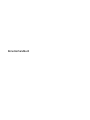 1
1
-
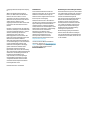 2
2
-
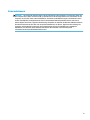 3
3
-
 4
4
-
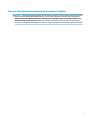 5
5
-
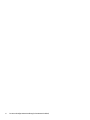 6
6
-
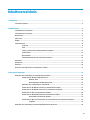 7
7
-
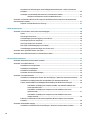 8
8
-
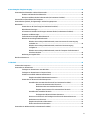 9
9
-
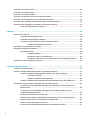 10
10
-
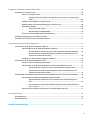 11
11
-
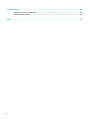 12
12
-
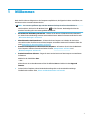 13
13
-
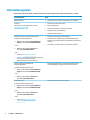 14
14
-
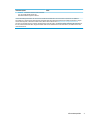 15
15
-
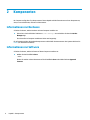 16
16
-
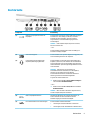 17
17
-
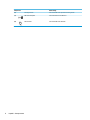 18
18
-
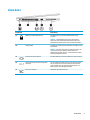 19
19
-
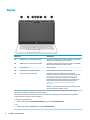 20
20
-
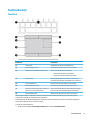 21
21
-
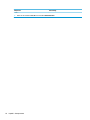 22
22
-
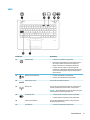 23
23
-
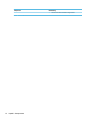 24
24
-
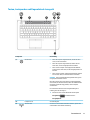 25
25
-
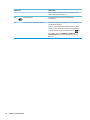 26
26
-
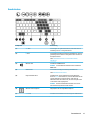 27
27
-
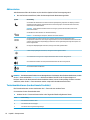 28
28
-
 29
29
-
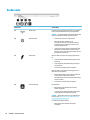 30
30
-
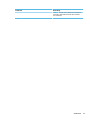 31
31
-
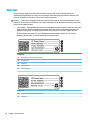 32
32
-
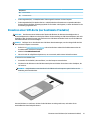 33
33
-
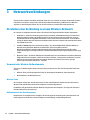 34
34
-
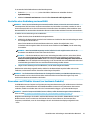 35
35
-
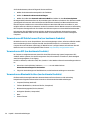 36
36
-
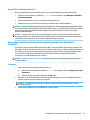 37
37
-
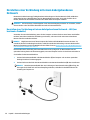 38
38
-
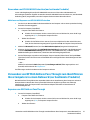 39
39
-
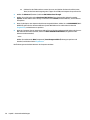 40
40
-
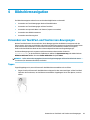 41
41
-
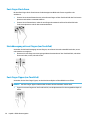 42
42
-
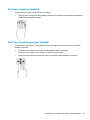 43
43
-
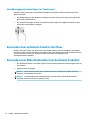 44
44
-
 45
45
-
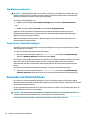 46
46
-
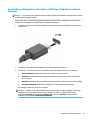 47
47
-
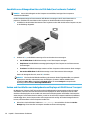 48
48
-
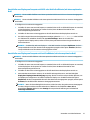 49
49
-
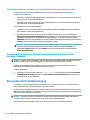 50
50
-
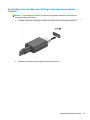 51
51
-
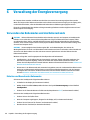 52
52
-
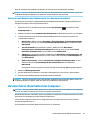 53
53
-
 54
54
-
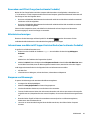 55
55
-
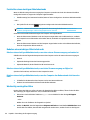 56
56
-
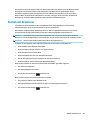 57
57
-
 58
58
-
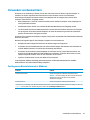 59
59
-
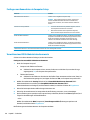 60
60
-
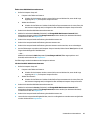 61
61
-
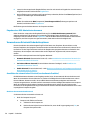 62
62
-
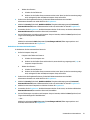 63
63
-
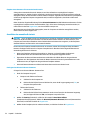 64
64
-
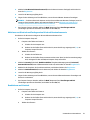 65
65
-
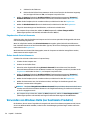 66
66
-
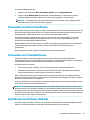 67
67
-
 68
68
-
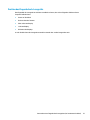 69
69
-
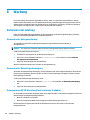 70
70
-
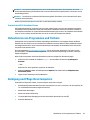 71
71
-
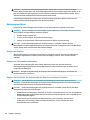 72
72
-
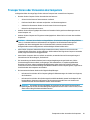 73
73
-
 74
74
-
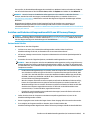 75
75
-
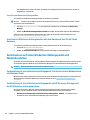 76
76
-
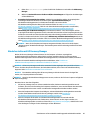 77
77
-
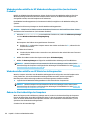 78
78
-
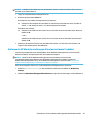 79
79
-
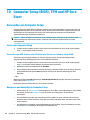 80
80
-
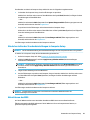 81
81
-
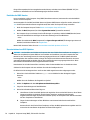 82
82
-
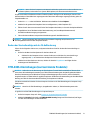 83
83
-
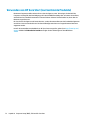 84
84
-
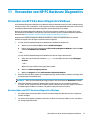 85
85
-
 86
86
-
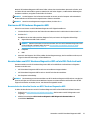 87
87
-
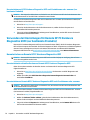 88
88
-
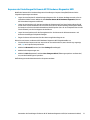 89
89
-
 90
90
-
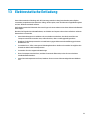 91
91
-
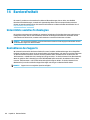 92
92
-
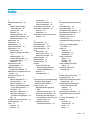 93
93
-
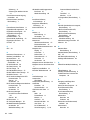 94
94
-
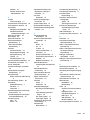 95
95
-
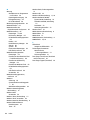 96
96
HP EliteBook 846r G4 Notebook PC Benutzerhandbuch
- Typ
- Benutzerhandbuch
- Dieses Handbuch eignet sich auch für
Verwandte Artikel
-
HP ZBook 17 G5 Mobile Workstation Benutzerhandbuch
-
HP Elite x2 1013 G3 Benutzerhandbuch
-
HP 246 G6 Notebook PC Benutzerhandbuch
-
HP ProBook 455 G5 Notebook PC Benutzerhandbuch
-
HP ZBook Studio x360 G5 Convertible Workstation IDS Base Model Benutzerhandbuch
-
HP EliteBook 1050 G1 Notebook PC Benutzerhandbuch
-
HP ZBook 15 G5 Base Model Mobile Workstation Benutzerhandbuch
-
HP 240 G7 Notebook PC Benutzerhandbuch
-
HP ProBook 645 G4 Notebook PC Benutzerhandbuch
-
HP ZBook Studio G5 Mobile Workstation Benutzerhandbuch